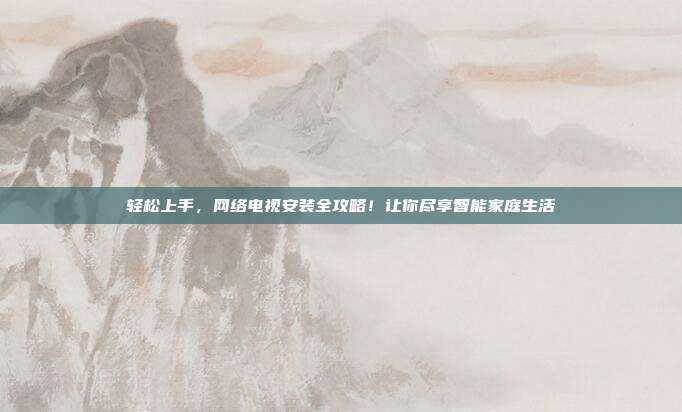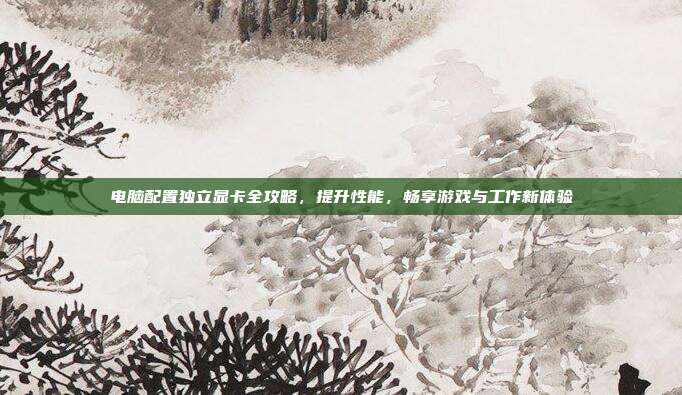本文目录导读:
随着科技的不断发展,无线网络已经成为我们日常生活中不可或缺的一部分,路由器作为连接网络的关键设备,对于保障家庭或办公场所的无线网络稳定性和覆盖范围起着至关重要的作用,本文将为您详细讲解如何连接路由器,让您轻松上手,畅享无线生活。
了解路由器的基本知识

在开始连接路由器之前,我们需要了解一些基本知识,路由器是一种用于连接多个网络设备的网络设备,它可以将多个设备连接到同一个网络中,实现数据传输,目前市场上常见的路由器有宽带路由器和无线路由器两种类型。
准备连接路由器所需的设备
在连接路由器之前,我们需要准备以下设备:
1、路由器一台;
2、电脑或手机一台;
3、光猫(宽带接入设备)一台;
4、网线若干条。
连接路由器
1、将光猫的WAN口与路由器的WAN口用网线连接起来;
2、将光猫的电源插头插入电源插座,打开光猫电源;
3、将路由器的电源插头插入电源插座,打开路由器电源;
4、在电脑或手机上连接路由器,具体操作如下:
(1)在电脑或手机上,打开无线网络设置,搜索可用的无线网络;
(2)选择与路由器名称(SSID)匹配的无线网络,输入路由器密码(默认密码通常在路由器标签上);
(3)连接成功后,电脑或手机将自动获取IP地址,与路由器建立连接。
配置路由器
1、在电脑或手机浏览器中输入路由器管理地址(默认为192.168.1.1),登录路由器管理界面;
2、输入管理员账号和密码(默认账号和密码通常在路由器标签上),登录成功后,即可进入路由器配置界面;
3、根据需要配置路由器参数,如无线网络名称(SSID)、无线密码、无线信道等;
4、保存配置后,重启路由器,使配置生效。
扩展路由器覆盖范围
如果您的路由器覆盖范围不足,可以采取以下措施进行扩展:
1、购买无线中继器或无线AP,将其连接到路由器,实现信号中继;
2、调整路由器天线位置,提高信号强度;
3、更换更高性能的路由器,提升网络速度和覆盖范围。
通过以上步骤,您已经成功连接了路由器,并进行了基本配置,您就可以畅享无线网络带来的便捷生活了,希望本文对您有所帮助,如需了解更多网络知识,请关注我们的后续文章。